- Wat heb je nodig als je de melding krijgt dat je Windows 10 sleutel al geactiveerd is?
- Hoe kan het dat Microsoft aangeeft dat Windows 10 niet werkt terwijl ik een nieuwe sleutel heb gekocht?
- Activatie met de Microsoft Windows 10 server (Moeilijkheid: Makkelijk tot gemiddeld)
- Ik heb nog steeds een probleem met Windows 10, hoe kan ik geholpen worden?
Wat heb je nodig als je de melding krijgt dat je Windows 10 sleutel al geactiveerd is? #
✔ Een werkende PC, iMac of laptop nodig om Windows 10 op te kunnen installeren. Dit kan zelfbouw zijn maar natuurlijk ook een bestaande PC/laptop die jij wilt upgrade naar Windows 10 Home.
✔ De Windows 10 Sleutel waarbij Microsoft de melding geeft dat deze al gebruikt is.
✔ Een volledige geupdate Windows 10 versie. Kijk hier of je de laatste update heb.
✔ Een internet verbinding voor het update van Windows 10 of het downloaden van Windows 10
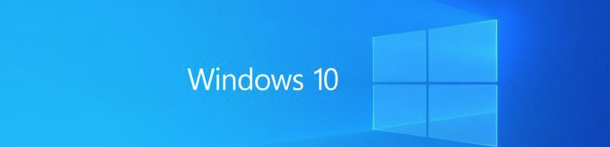
Hoe kan het dat Microsoft aangeeft dat Windows 10 niet werkt terwijl ik een nieuwe sleutel heb gekocht? #
Dit kan meerdere oorzaken hebben. Van een niet kwalitatief installatie medium, een verkeerde update, een oude versie van Windows op de PC of een storing in de server die de Windows 10 sleutel moet activeren. Raak niet in paniek want het is snel op te lossen in enkele eenvoudige stappen. En ja, Microsoft heeft er een handje vol van om foutieve informatie te geven. Volg dus eerst de onderstaande stappen voor je met een helpdesk medewerker uit India aan de telefoon zit.
Activatie met de Microsoft Windows 10 server (Moeilijkheid: Makkelijk tot gemiddeld) #
Deze stap werkt erg eenvoudig. Het enige wat je moet doen is zorgen dat Windows 10 uptodate is en je de licentie minimaal één keer hebt ingevoerd in het activatie centrum. Zorg dat je internet op de PC hebt. Laten we snel beginnen!
1. Klik met je muis linksonder op het start icoontje van Windows 10
2. Klik nu op het zoekvenster en typ daar ‘slui 4’, daarna druk je op ‘enter’ (Voer dit als opdracht uit) 
3. Selecteer het land naar voorkeur en druk daarna op ‘volgende’
4. Je ziet nu een ‘Installatie ID’, deze heb je zometeen nodig bij het activeren. Klik dus dit niet weg en klik op ‘Bevestigings-id invoeren) (Je kunt gewoon online activeren, telefonisch is niet nodig)
5. Het is sinds kort niet meer mogelijk om online te activeren. Kies voor telefonische activatie. Geef het getal ‘0’ door als de computer om het aantal activaties vraagt.
6. Kies voor ‘7 digits’ (7 tekens) en klik op ‘volgende‘. 
7 Vul nu het ‘Installatie ID’ die wij bij stap 4 hebben besproken en open staat op jouw PC en klik daarna op ‘volgende’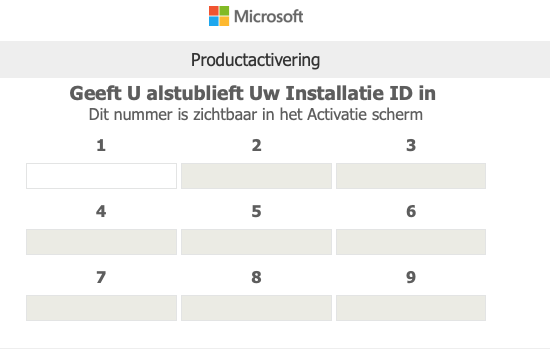
7. Microsoft vraag op hoeveel pc’s jij Windows 10 hebt geïnstalleerd. Kies hier altijd 0!
8. Kies nu ‘volgende’ en je krijgt een ‘bevestigingsid’ die je invoert op jouw computer
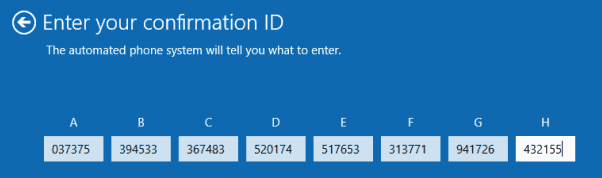
9. Klik nu op ‘bevestigen’ en je bent klaar. Windows 10 is geactiveerd.
Ik heb nog steeds een probleem met Windows 10, hoe kan ik geholpen worden? #
Neem contact op met de aanbieder of kom even in de chat voor wat tips van onze helpdesk. Natuurlijk kun je ook rechtstreeks naar Microsoft gaan.
Disclaimer
Enjoy2day geeft basis advies en tips voor de activatie en installatie maar kan geen gegevens inzien van accounts en is slechts een wederverkoper. Enjoy2day behoud het recht om klanten door te sturen naar de officiële aanbieder. Alle afbeeldingen in deze handleiding behoren tot de rechtmatige eigenaar.




